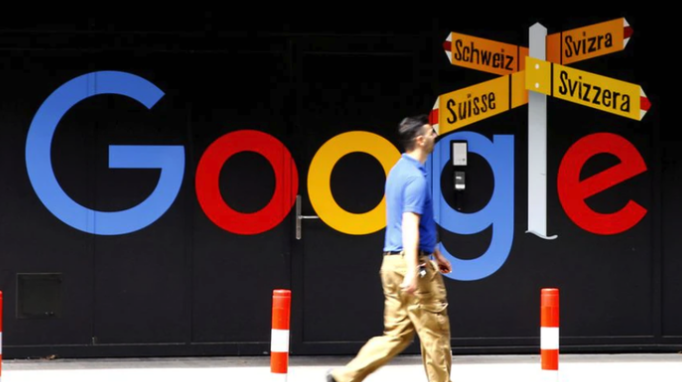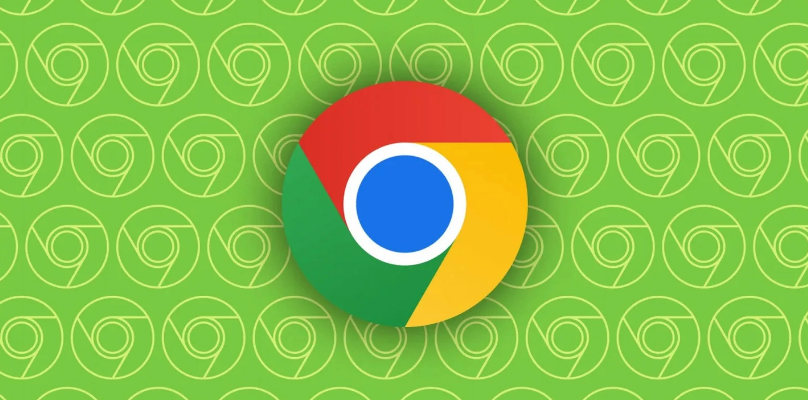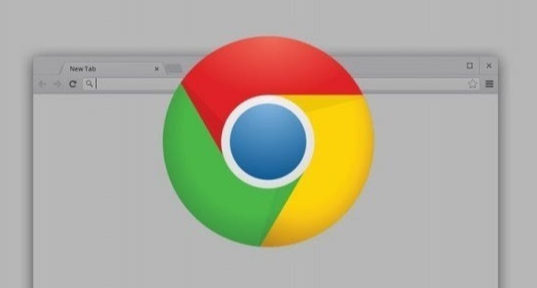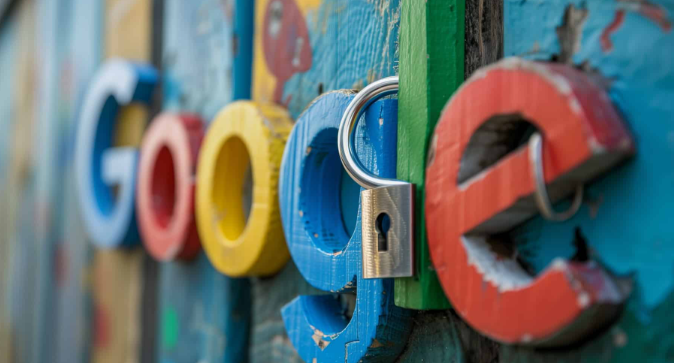以下是关于Chrome浏览器下载速度慢时的带宽优化方法的内容:
优先使用有线网络替代无线连接。将设备的网络接口直接插入路由器LAN口,避免Wi-Fi信号波动导致的传输不稳定现象。同一局域网内其他联网设备过多会分流可用带宽,建议暂时断开闲置设备的网络访问权限。
调整浏览器并行下载参数。在地址栏输入chrome://flags并回车进入实验功能页面,搜索关键词downloading找到Parallel downloading选项,将其状态由Default改为Enabled。此操作可激活多线程分段下载机制,允许同时建立多个TCP连接获取文件数据块,显著提升HTTP协议下的传输效率。修改完成后需重启浏览器使设置生效。
释放系统资源给下载任务专用。通过任务管理器结束非必要的后台进程,特别是视频播放、云同步等高耗流量的应用。定期整理磁盘碎片并保持至少10%的剩余存储空间,确保硬盘写入性能不会成为瓶颈。清理浏览器缓存时选择“更多工具”区域的清除浏览数据功能,勾选缓存图片和文件进行深度清理。
选择优质下载源与合适时段。优先选用国内镜像站点或CDN加速节点作为下载来源,减少跨运营商带来的网络延迟。观察网络使用规律,避开晚间黄金时段等用网高峰,利用凌晨等空闲时间段进行大文件下载可获得更稳定的带宽分配。
手动刷新DNS解析记录。打开命令提示符窗口执行ipconfig/flushdns指令,强制更新本地缓存的域名解析信息。过时的DNS记录可能导致路由路径并非最优解,重新获取最新IP地址能有效缩短建立连接的时间消耗。
通过上述步骤逐步排查并解决问题根源。实际运用时建议优先处理核心功能配置,再细化个性化选项调整。每次修改设置后观察浏览器行为变化,重点测试关键功能的可用性与系统资源的占用平衡,确保设置方案真正生效且未引入新的问题。